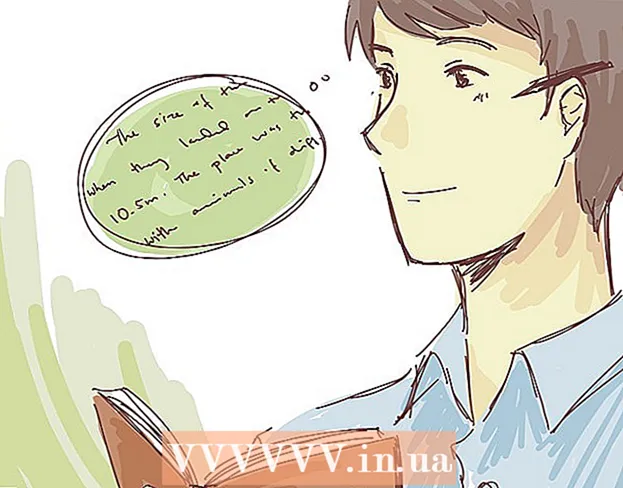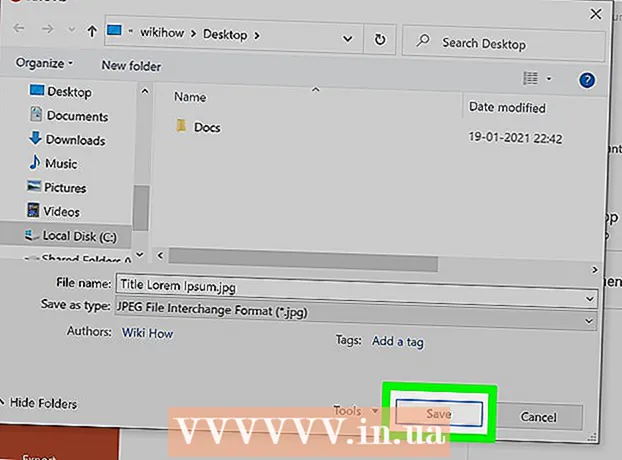Höfundur:
Gregory Harris
Sköpunardag:
16 April. 2021
Uppfærsludagsetning:
1 Júlí 2024

Efni.
- Skref
- Aðferð 1 af 3: Notkun þróunaraðferðar
- Aðferð 2 af 3: Notkun Simple System Monitor appsins
- Aðferð 3 af 3: Notkun tækisviðhaldsforritsins á Samsung Galaxy
- Ábendingar
- Viðvaranir
Í þessari grein munum við sýna þér hvernig á að finna út heildar og notað magn af handahófsaðgangsminni (RAM) í Android tæki. Nú er ekki hægt að gera þetta í gegnum „Minni“ hlutann í „Stillingum“ forritinu, en þú getur notað falna síðu „Fyrir þróunaraðila“ til að skoða upplýsingar um vinnsluminni. Að öðrum kosti geturðu notað ókeypis Simple System Monitor forritið til að sjá hvernig vinnsluminni er notað í hvaða Android tæki sem er og Samsung Galaxy er með svipað tæki viðhaldsforrit.
Skref
Aðferð 1 af 3: Notkun þróunaraðferðar
 1 Opnaðu Stillingarforritið. Strjúktu niður með tveimur fingrum og pikkaðu síðan á Stillingar
1 Opnaðu Stillingarforritið. Strjúktu niður með tveimur fingrum og pikkaðu síðan á Stillingar  í efra hægra horni valmyndarinnar.
í efra hægra horni valmyndarinnar. - Að öðrum kosti geturðu bankað á Stillingar í forritaskúffunni. Táknið fyrir þetta forrit fer eftir framleiðanda Android tækisins.
 2 Skrunaðu niður og pikkaðu á Um snjallsíma. Þú finnur þennan valkost neðst á Stillingarsíðunni.
2 Skrunaðu niður og pikkaðu á Um snjallsíma. Þú finnur þennan valkost neðst á Stillingarsíðunni. - Bankaðu á Um spjaldtölvuna á spjaldtölvunni.
 3 Finndu hlutann Byggingarnúmer. Skrunaðu niður um snjallsímasíðuna og finndu byggingarnúmerið á henni. Það fer eftir gerð tækisins, þú gætir þurft að smella á viðbótarvalkost til að finna hlutann Byggingarnúmer.
3 Finndu hlutann Byggingarnúmer. Skrunaðu niður um snjallsímasíðuna og finndu byggingarnúmerið á henni. Það fer eftir gerð tækisins, þú gætir þurft að smella á viðbótarvalkost til að finna hlutann Byggingarnúmer. - Á Samsung Galaxy, bankaðu á Hugbúnaðarupplýsingar til að birta byggingarnúmerið.
 4 Bankaðu á Build Number 7 sinnum. Neðst á skjánum birtast skilaboðin „Þú ert orðinn verktaki“.
4 Bankaðu á Build Number 7 sinnum. Neðst á skjánum birtast skilaboðin „Þú ert orðinn verktaki“. - Ef þessi skilaboð birtast ekki, haltu áfram að smella á Build Number þar til þú sérð það.
 5 Farðu aftur á Stillingar síðu. Til að gera þetta, smelltu á „Til baka“ í efra vinstra horni skjásins.
5 Farðu aftur á Stillingar síðu. Til að gera þetta, smelltu á „Til baka“ í efra vinstra horni skjásins. - Á Samsung Galaxy eða öðru Android tæki þar sem þú hefur smellt á viðbótarvalkost á síðunni Um snjallsíma, tvípikkaðu á Til baka.
 6 Bankaðu á Fyrir forritara. Þessi valkostur er fyrir ofan eða undir valkostinum Um snjallsíma.
6 Bankaðu á Fyrir forritara. Þessi valkostur er fyrir ofan eða undir valkostinum Um snjallsíma.  7 Finndu og smelltu Minni. Staðsetning þessa valkostar er mismunandi eftir gerðum tækis, svo flettu niður á þróunaraðilasíðuna til að finna minnisvalkostinn.
7 Finndu og smelltu Minni. Staðsetning þessa valkostar er mismunandi eftir gerðum tækis, svo flettu niður á þróunaraðilasíðuna til að finna minnisvalkostinn. - Bankaðu á „Running Services“ á Samsung Galaxy.
 8 Skoða upplýsingar um vinnsluminni. Á minni síðu, finndu upplýsingar um notkun RAM og heildargetu.
8 Skoða upplýsingar um vinnsluminni. Á minni síðu, finndu upplýsingar um notkun RAM og heildargetu. - Á Samsung Galaxy finnur þú þessar upplýsingar undir vinnsluminni stöðu efst á skjánum.
Aðferð 2 af 3: Notkun Simple System Monitor appsins
 1 Settu upp einfaldan kerfisskjá. Með þessu forriti geturðu fundið út upplýsingar um notkun Android kerfisins, þar á meðal vinnsluminni:
1 Settu upp einfaldan kerfisskjá. Með þessu forriti geturðu fundið út upplýsingar um notkun Android kerfisins, þar á meðal vinnsluminni: - opnaðu Play Store
 ;
; - bankaðu á leitarstikuna;
- koma inn Einfaldur kerfisskjár;
- smelltu á „Einfaldur kerfisskjár“ í leitarniðurstöðum;
- pikkaðu á Setja upp> Samþykkja.
- opnaðu Play Store
 2 Ræstu Simple System Monitor forritið. Smelltu á „Opna“ í Play Store eða bankaðu á bláhvíta táknið fyrir það forrit í forritaskúffunni.
2 Ræstu Simple System Monitor forritið. Smelltu á „Opna“ í Play Store eða bankaðu á bláhvíta táknið fyrir það forrit í forritaskúffunni.  3 Smelltu á Allt í lagiþegar beðið er um það. Aðalsíða Simple System Monitor opnast.
3 Smelltu á Allt í lagiþegar beðið er um það. Aðalsíða Simple System Monitor opnast.  4 Farðu í flipann Vinnsluminni (VINNSLUMINNI). Það er efst á skjánum.
4 Farðu í flipann Vinnsluminni (VINNSLUMINNI). Það er efst á skjánum. - Það fer eftir skjástærð tækisins, þú gætir þurft að fletta í gegnum flipana til vinstri (fliparnir eru efst á skjánum) til að finna vinnsluminni flipann.
 5 Skoðaðu upplýsingar um magn notaðs og tiltæks vinnsluminni. Notuð vinnsluminni gögn eru staðsett í neðra vinstra horni skjásins og heildar tiltækt vinnsluminni (minni sem kerfið notar ekki) er staðsett í neðra hægra horninu.
5 Skoðaðu upplýsingar um magn notaðs og tiltæks vinnsluminni. Notuð vinnsluminni gögn eru staðsett í neðra vinstra horni skjásins og heildar tiltækt vinnsluminni (minni sem kerfið notar ekki) er staðsett í neðra hægra horninu.
Aðferð 3 af 3: Notkun tækisviðhaldsforritsins á Samsung Galaxy
 1 Opnaðu Stillingarforritið. Strjúktu niður með tveimur fingrum og pikkaðu síðan á Stillingar
1 Opnaðu Stillingarforritið. Strjúktu niður með tveimur fingrum og pikkaðu síðan á Stillingar  í efra hægra horni valmyndarinnar.
í efra hægra horni valmyndarinnar. - Að öðrum kosti geturðu bankað á Stillingar í forritaskúffunni. Það er blátt og hvítt gírstákn.
 2 Bankaðu á Viðhald tækis. Það er næst neðst á síðunni. Forritið með sama nafni mun hefjast.
2 Bankaðu á Viðhald tækis. Það er næst neðst á síðunni. Forritið með sama nafni mun hefjast. - Þú gætir þurft að fletta niður síðuna til að finna þennan valkost.
 3 Bankaðu á Minni. Þetta örflögulaga tákn er neðst á skjánum.
3 Bankaðu á Minni. Þetta örflögulaga tákn er neðst á skjánum.  4 Farið yfir upplýsingar um vinnsluminni. Efst á skjánum muntu sjá hring með upplýsingum um notaða magn og heildar vinnsluminni (til dæmis „1,7 GB / 4 GB”).
4 Farið yfir upplýsingar um vinnsluminni. Efst á skjánum muntu sjá hring með upplýsingum um notaða magn og heildar vinnsluminni (til dæmis „1,7 GB / 4 GB”). - Hvernig vinnsluminni er notað er að finna í köflunum „Kerfi og forrit“, „Í boði“ og „Frátekið“, sem eru staðsettir undir hringnum
Ábendingar
- Algengt er að vinnsluminni sé nefnt „minni“ og harður diskur kallaður „geymsla“, þó að sumar heimildir vísi til bæði vinnsluminni og harða disks sem „minni“.
Viðvaranir
- Því miður, í Android Oreo, geturðu ekki skoðað vinnsluminniupplýsingar í stillingarforritinu.